【エラー】設定が保存されなくなりました。
なんらかのパソコン環境の変化が原因でMT4チャートの設定ファイルが正しく読み取れなくなっています。
下記手順を順番にお試しください。
※設定の初期化をしますので、インジケーターなどバックアップをとる場合は
こちらを参考にバックアップを行って下さい。
MT4チャートのアンインストールとインストール
下記手順を順番にお試しください。
デスクトップ画面左下[スタートボタン]を右クリックします。
↓
[アプリと機能]をクリクします。
↓
Windows11… 一覧から【JFX MT4】の右側にある【︙】を左クリックしアンインストールを選択します。
Windows10… 一覧から【JFX MT4】を右クリックでアンインストールを選択します。
↓
「このアプリがデバイスに変更を加えることを許可しますか?」のメッセージが表示されたら
【はい】を選択します。
↓
JFX MT4アンインストールプログラムへようこそ の画面が表示されましたら、
この画面の真ん中にある「ユーザーデータの削除」にチェックを入れてから
「次へ」でアンインストールを進めてください。
※ユーザーデータを削除するとこれまでの設定が初期化されます。
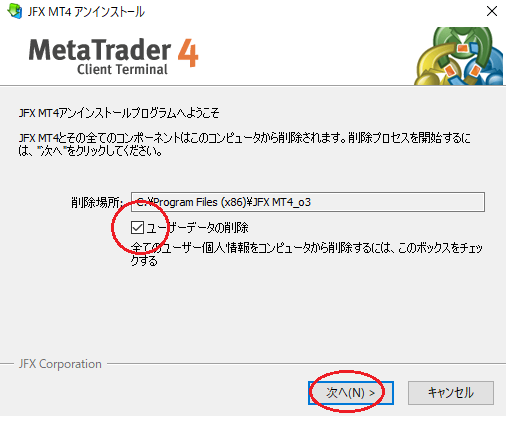
↓
こちらより再度MT4チャートをインストールし、ログインをお試しください。
上記でも上手くいかない場合は設定ファイルの削除をお試しください。
設定ファイルの削除
下記手順を順番にお試しください。
※設定の初期化をしますので、インジケーターなどバックアップをとる場合は
こちらを参考にバックアップを行って下さい。
MT4を開きます。
↓
【ファイル】を選択し【データフォルダを開く】をクリックします。
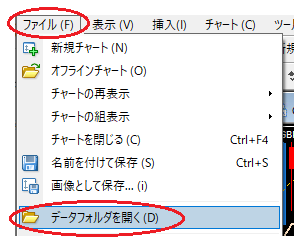
↓
英数字ランダムなフォルダが開きます。
MT4は右上の×で閉じておきます。
↓
1つ前のフォルダに戻るため【Terminal】をクリックします。
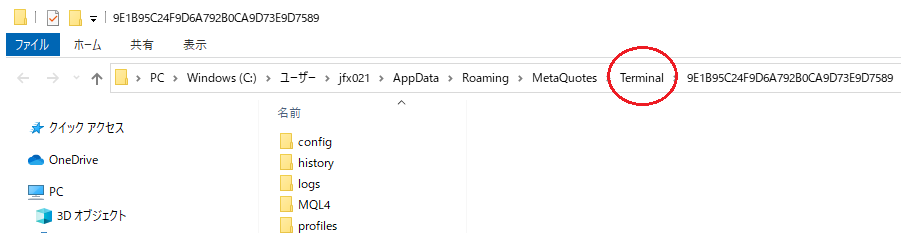
↓
英数字ランダムなフォルダを切り取り、デスクトップに貼り付けます。
※英数字ランダムなフォルダが複数ある場合は全てデスクトップに移動します。
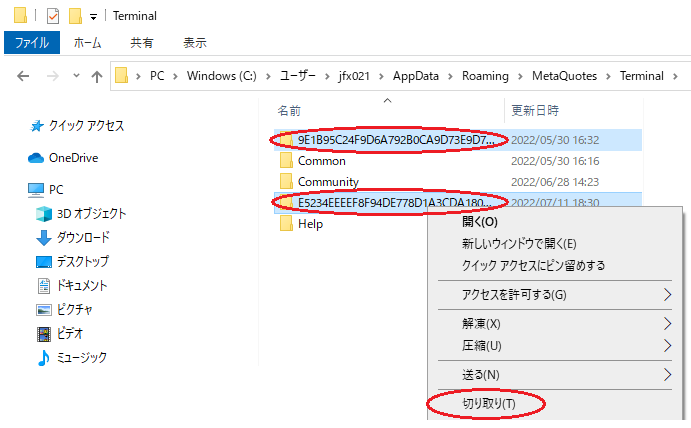
↓
MT4にログインすると初期化されています。
解決しない場合は、こちらから
お問い合わせください。

 0120-219-472
0120-219-472





